Не многие пользователи мессенджера Telegram знают, что по умолчанию в настройках активна функция автоматических загрузок различных данных из чатов и групп. В сегодняшней инструкции мы разберёмся с тем, как отключить автоматическую загрузку в Телеграмм через различные типы устройств. Помимо этого, ниже будет подробно рассказано, как вообще работает автоматическая загрузка в мессенджере. Читайте инструкцию внимательно и разбирайтесь вместе со мной
Как работает автоматическая загрузка
Прежде чем переходить к отключению рассматриваемой функции, стоит разобраться, а как же она вообще работает.
Если говорить простыми словами, то при активированной функции автоматических загрузок мессенджер автоматически скачивает на устройство фотографии, видеозаписи, гифки и голосовые сообщения, которые отправил вам другой пользователь.
Безусловно, многие назовут данную опцию весьма полезной. Но, если на устройстве весьма мало свободной памяти, то скачиваемые сведения могут только усугубить ситуацию. Помимо этого, загружаемые данные расходуют немалое количество интернет-трафика. Для многих людей это тоже может послужить серьезным поводом к отключению функции автоматических загрузок. А как это сделать, читайте ниже.
Освободи ПАМЯТЬ! Как отключить предустановленные приложения на телефоне без компьютера и рут прав 💫
Как убрать автоматическое скачивание
Теперь, когда вы понимаете, как работает опция автоматического скачивания на интернет-ресурсе Телеграмм, стоит перейти к основной части сегодняшней инструкции. Далее я расскажу о том, как убрать автоматическое скачивание файлов в Telegram.
На телефоне
Отключить автоматическое скачивание всех файлов в мессенджерe Telegram допускается через мобильное устройство. Ниже вы узнаете, как отключить рассматриваемую функцию на смартфоне с операционной системой Андроид, а так через телефон на базе iOS.
Android
Если у вас возникнет желание отключить опцию, которая отвечает за автоматическое скачивание данных на ресурсе Телеграмм, то просто проделайте такие действия на своём телефоне с операционной системой:
- На телефоне открываем приложение от мессенджера Telegram. Кликаем один разок по трем линиям, который находятся в левой верхней части экрана.

- На действующей страничке покажется основное меню приложения. Просто клацните по строке «Настройки».

- Таким образом, вы окажетесь на вкладке с различными настройками мессенджера. Отыщите здесь пункт «Данные и память» и кликните по нему один раз.

- После чего, обратите внимание на графу «Автозагрузка медиа». Вам придется щелкнуть по пунктам «Через мобильную сеть», «Через сети Wi-Fi» и «В роуминге».

- Если все три точки переместились в левую часть линии, то это означает, что вы все сделали правильно. На этом процедура по отключению автозагрузок завершается. Сохранение произойдёт автоматически.

Это 2 САМЫХ ВРЕДНЫХ Приложения на ТЕЛЕФОНЕ которые Обязательно Нужно отключить !
iPhone
Чтобы полностью отключить автоматическое скачивание сведений в мессенджере Telegram, вам придётся проделать такие манипуляции на своём айфоне:
- Открываем официальное приложение Telegram на телефоне. На панели в нижней части экрана находим пункт «Настройки» и клацаем прямо по нему.

- После этого вас перенаправит на вкладку с различными настройками. Отыщите там подраздел «Данные и память» и щёлкните по нему один раз.

- Затем, обратите внимание на графу «Автозагрузка медиа». Там вы сможете увидеть два пункта. Сначала нажмите по строке «Через мобильную сеть».

- Должна открыться новая страничка. Просто щелкните один раз по надписи «Загружать автоматически».

- Если вы все сделаете правильно, то зелёная линия исчезнет с действующей страницы. Теперь, жмите по слову «Назад».

- Следующее, что вам необходимо будет сделать — клацнуть по графе «Через Wi-Fi».

- Вновь нажимаете один раз уже по знакомой строке «Загружать автоматически».

- При правильном выполнении шага выше, зелёная полоска пропадёт с текущей страницы. На этом все. Все сохранения произойдут автоматически.

- Если вы вернётесь на предыдущую вкладку, то сможете увидеть надпись «Выключено». Это означает, что вы успешно отключили автозагрузку различных файлов.

На компьютере
Отключить автоматическое скачивание различных данных на интернет-портале Telegram возможно и через персональный компьютер. Более подробно об этом смотрите ниже.
Desktop-версия
У мессенджера Телеграмм имеется собственная программа, которую можно установить на персональный компьютер. Если у вас установлена такая программа, то для отключения автоматического скачивания выполните такие действия:
- Запускаем на персональном компьютере официальный софт от рассматриваемого ресурса. Нажимаем левой кнопочкой мыши по иконке в виде трёх полосок, которая располагается в левом верхнем углу первоначальной вкладки.

- После чего, щелкаем ЛКМ по пункту «Настройки».

- По центру экрана должно появиться небольшое окно. Вам потребуется клацнуть боковой клавишей мыши по строке «Продвинутые настройки».

- Затем, обратите своё внимание на подраздел «Автозагрузки медиа». Там вы сможете заметить три пункта. Кликните левой клавишей мыши сначала по строке «В личных чатах».

- Вам необходимо будет убрать галочки из пунктов «Фотографии» и «Файлы». Делается это с помощью клика левой клавиши мыши. Для продолжения жмите по слову «Сохранить».

- Следующее, что вам придётся сделать – щелкнуть боковой кнопкой мышки по подразделу «в группах».

- Затем, проделываете аналогичные действия, что и в предыдущем шаге. Убираете галочки с пунктов «Фотографии» и «Файлы», а затем клацаете левой кнопкой мыши по слову «Сохранить».

- После чего, кликните боковой клавишей мыши по надписи «В каналах».

- С помощью щелчка левой клавиши мыши убираете галочки со строчек «Файлы» и «Фотографии». Для завершения жмите по кнопке «Сохранить».

Web-версия
Для того чтобы убрать автоматическое скачивание данных через веб-версию основного сайта Телеграмм, вам потребуется выполнить такой ряд операций:
- Переходим на веб-версию официального сайта мессенджера через любой браузер на ПК. Левой клавишей мыши нажимаем по значку в виде трех полосок, который находится в левом верхнем углу первоначальной страницы.

- После чего, на экране появится небольшое окошко. Просто нажмите боковой кнопкой мыши по графе «Настройки».

- Следующее, что вам придётся сделать — щелкнуть левой кнопкой мышки по строке «Общие настройки».

- Затем, отыщите подраздел «Загружать автоматически». Там вы сможете заметить четыре пункта с галочками в левой части каждой строки. Вам понадобится нажать боковой клавишей мыши по каждому пункту.

- На скриншоте ниже вы можете посмотреть, как должно получиться. Если галочек в квадрате больше нет, то это означает, что вы успешно отключили автоматическое скачивание файлов.

Благодаря сегодняшней инструкции, вы теперь знаете, как можно отключить автоматическую загрузку в мессенджера Telegram через персональный компьютер, а так же через мобильное устройство. Кроме этого, теперь вы понимаете, как работает функция автоматических загрузок. Если вы будете четко выполнять все приписанные действий из алгоритма, то никаких сложностей с отключением рассматриваемой опции не возникнет.
Источник: tgwiki.ru
Как убрать автоматическое скачивание
Не всегда при автоматической загрузке файлов на компьютер или телефон мы желаем сохранить их. Может возникнуть необходимость отключить такую опцию. Рассмотрим несколько методов, чтобы легко убрать автоматическое скачивание файлов.
Как отключить автоматическое скачивание приложений на Android устройстве
Если вы не хотите, чтобы на ваше устройство автоматически загружались приложения и обновления из Google Play Маркета, существует пара методов, чтобы изменить эту опцию:
- Войдите в приложение Google Play Маркет и смахните экран слева направо.
- Перейдите на вкладку «Настройки».
- Выберете «Обновление приложений автоматически» и выберете нужную вам опцию: «Не загружать, пока я не подтвержу» или «Загружать только по Wi-Fi».
Как отключить автоматическую загрузку файлов на телефоне
Чтобы убрать автоматическую загрузку файлов на телефоне, нужно выполнить следующие шаги:
- Откройте «Инструменты и настройки» на вашем телефоне.
- Найдите «Загрузки» на странице «Массовые действия».
- В таблице «Ожидаемые действия» найдите загрузку, которую хотите отменить.
- В столбце «Действия» рядом с такой загрузкой выберите «Отменить».
Как отключить автоматическое скачивание обновлений на Windows
Чтобы отключить автоматическое скачивания обновлений на Windows, нужно выполнить следующие шаги:
- Нажмите кнопку «Windows + R» на вашей клавиатуре, чтобы открыть команду «Выполнить».
- Введите «gpedit».
- Перейдите по следующему пути: Конфигурация компьютераАдминистративные шаблоныКомпоненты Windows Центр обновления Windows.
- Справа дважды щелкните политику «Настроить автоматические обновления».
Как отключить автозапуск приложений
Как только вы установили новое приложение, вы часто сталкиваетесь с его автозапуском в вашем устройстве. Можно убрать эту опцию, чтобы устройство не загружалось всеми приложениями. Рассмотрим этот процесс:
- Откройте настройки вашего телефона.
- Перейдите в раздел «Приложения», а затем — «Разрешения».
- Откройте вкладку «Автозапуск».
- Выключите переключатель для тех приложений, которые не должны запускаться автоматически.
Полезные советы
- Чтобы предотвратить автоматическую загрузку файлов, измените соответствующие настройки в браузере.
- Перед загрузкой любых файлов на устройство, убедитесь, что они безопасны для использования.
- Переодически проверяйте настройки вашего устройства для того, что бы убедиться, что автоматическая загрузка не была включена или включена по ошибке.
Выводы
Автоматическая загрузка файлов может быть бесполезной и часто нежелательной функцией для большинства пользователей устройств. Следуя вышеуказанным методам, можно легко убрать автоматическую загрузку на компьютере или телефоне. Это поможет вам сохранить личные данные и снизить риск заражения вирусами и другими необходимыми программами.
Как отключить авто скачивание
Если вам не нравится, что медиафайлы автоматически скачиваются в вашем мессенджере или соцсети, вы можете это изменить. Для этого нужно открыть «Настройки», затем выбрать «Данные и память», а затем — «Автозагрузка медиа». В этом разделе можно полностью отключить автозагрузку или ограничить её только для определённых типов файлов. Кроме того, в этом же разделе можно настроить автоматическую очистку кеша для освобождения места на устройстве. С учётом этих настроек вы сможете более точно управлять автоматическим скачиванием медиафайлов и при необходимости освобождать память на устройстве.
Как отменить автоматическое скачивание приложений
Автоматическое обновление приложений может занять много времени и использовать много трафика. Если вы не хотите, чтобы приложения автоматически загружались на ваш телефон, есть способ его отключения. Сначала откройте Плей Маркет и нажмите на значок профиля в углу экрана. Затем выберите пункт «Настройки» и перейдите в раздел «Настройки подключения».
Далее, выберите «Автообновление приложений» и отметьте «Отключить». В этом случае, вы будете получать уведомления об обновлениях приложений и сможете решить, когда и какие из них установить на ваш телефон. Это позволит вам контролировать количество загружаемых данных и эффективнее управлять вашим устройством.
Как остановить скачивание в хроме
В программе браузер Google Chrome можно быстро остановить не нужное скачивание. Для этого следует нажать левой кнопкой мыши по значку «Инструменты», который отображается в верхнем правом углу окна браузера. Затем выберите пункт «Настройки». Появится страница «Настройки Chrome». Находится на вкладке «Массовые действия», которую необходимо открыть.
Из перечня присутствующих функций выберите «Загрузки». Появится окно «Загрузки», где вы увидите список файлов, загруженных в процессе работы браузера. Находите нужный файл и в столбце «Действия» выбираете «Отменить». Этот метод мгновенно прервет процесс загрузки, и вы не потеряете свое дорогое время.
Как отменить автоматическое скачивание
Для того чтобы отменить автоматическое скачивание файлов и приложений необходимо выполнить следующие действия. Сначала нужно перейти в настройки уведомлений на своем устройстве. Для этого нужно найти соответствующий раздел в меню настроек. Затем необходимо выбрать опцию «Получать уведомления от отправителей» и открыть соответствующий список получателей.
В этом списке нужно найти отправителя, от которого вы не желаете получать автоматические загрузки, и отключить эту функцию. Если вы не хотите получать автоматические загрузки от всех отправителей, необходимо отключить эту функцию в общих настройках уведомлений. Благодаря этому ваше устройство будет более безопасным и вы сможете контролировать собственные данные, не допуская нежелательных загрузок.
Для того, чтобы отключить автоматическое скачивание файлов, необходимо перейти на вкладку «Настройки» и выбрать «Дополнительные». Затем нужно проскролить страницу до раздела «Конфиденциальность и безопасность» и выбрать «Настройки сайта». Далее необходимо прокрутить список настроек до того момента, когда появится опция «Автоматическое скачивание».
После этого нужно нажать на данную опцию и отключить ее. Таким образом, вы будете иметь возможность выбирать, какие файлы нужно загрузить на ваш компьютер, а какие — нет. Это особенно полезно для тех, кто работает с большим количеством файлов и хочет сохранить пространство на компьютере, а также избежать загрузки вредоносных файлов, которые могут повредить систему.
Источник: kombinaty.ru
Как остановить загрузку файла на Андроид
На любом Android-устройстве при подключении к интернету можно скачивать файлы и приложения, используя встроенное средство. При этом иногда скачивание может быть начато совершенно случайно, потребляя большое количество трафика на лимитном соединении. В ходе сегодняшней статьи мы поможем решить эту проблему путем остановки активных загрузок.
Как остановить загрузку файла на Андроид
Содержание — Как остановить загрузку файла на Андроид:
- Остановка загрузок на Android
- Способ 1: Панель уведомлений
- Способ 2: «Диспетчер загрузок»
- Способ 3: Google Play Маркет
- Способ 4: Разрыв соединения
Остановка загрузок на Android
Рассматриваемые нами способы позволят прервать скачивание любых файлов вне зависимости от причины начала загрузки. Однако даже с учетом этого желательно не вмешиваться в процесс обновления приложений, начатого в автоматическом режиме. Иначе ПО может работать неправильно, иногда требуя переустановки. Специально для таких случаев лучше заранее позаботиться об отключении автообновления.
Способ 1: Панель уведомлений
Этот метод подойдет для Android 7 Nougat и выше, где «шторка» претерпела некоторые изменения, в том числе позволив отменять начатые скачивания независимо от источника. Чтобы прервать загрузку файла в этом случае придется выполнить минимальное количество действий.
1. При активном скачивании файла или приложения разверните «Панель уведомлений» и найдите загрузку, которую необходимо отменить.

Нажмите по строке с названием материала и воспользуйтесь ниже появившейся кнопкой «Отменить». После этого скачивание будет мгновенно прервано, а уже сохранившиеся файлы удалятся.
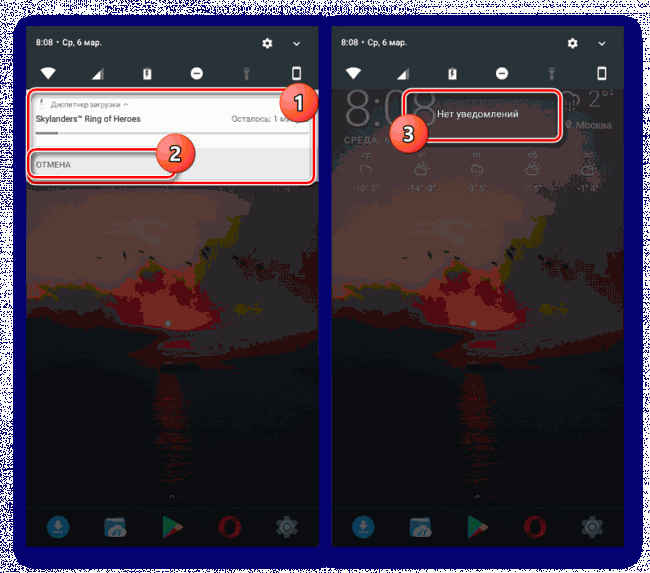
Как видно, избавиться от ненужной или «зависшей» загрузки по этой инструкции максимально легко. Особенно если сравнивать с прочими методами, применяемыми на более ранних версиях Андроид.
Способ 2: «Диспетчер загрузок»
При использовании преимущественно устаревших устройств на платформе Android первый способ окажется бесполезным, так как помимо шкалы загрузки «Панель уведомлений» не предоставляет дополнительных инструментов. В таком случае можно прибегнуть к системному приложению «Диспетчер загрузки», остановив его работу и, тем самым, удалив все активные скачивания. Дальнейшие названия пунктов могут незначительно различаться в зависимости от версии и оболочки Андроид.
Примечание: Скачивания не будут прерваны в Google Play Маркете и могут возобновиться.
1. Откройте системные «Настройки» на смартфоне, пролистайте этот раздел до блока «Устройство» и выберите пункт «Приложения».
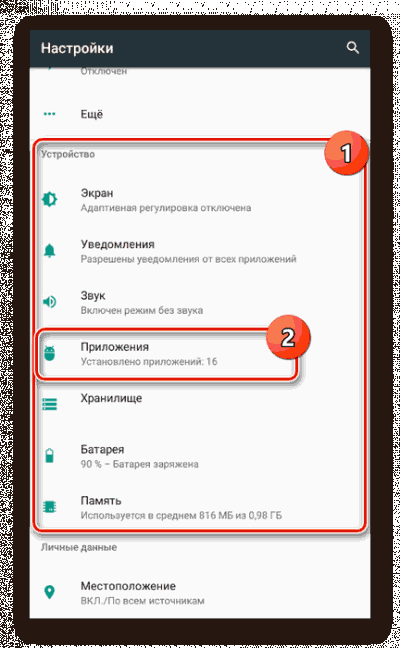
2. В правом верхнем углу нажмите по значку с тремя точками и выберите из списка «Показать системные процессы». Обратите внимание, на старых версиях Android достаточно пролистать страницу вправо до одноименной вкладки.
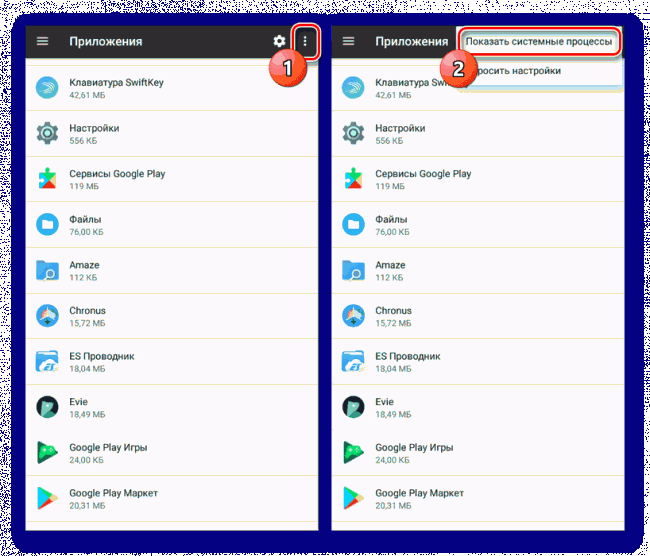
3. Здесь необходимо найти и воспользоваться пунктом «Диспетчер загрузки». На разных версиях платформы иконка данного процесса отличается, но название всегда неизменно.

4. На открывшейся странице нажмите кнопку «Остановить», подтвердив действие через появившееся диалоговое окно. После этого приложение деактивируется, и загрузка всех файлов из любого источника будет прервана.
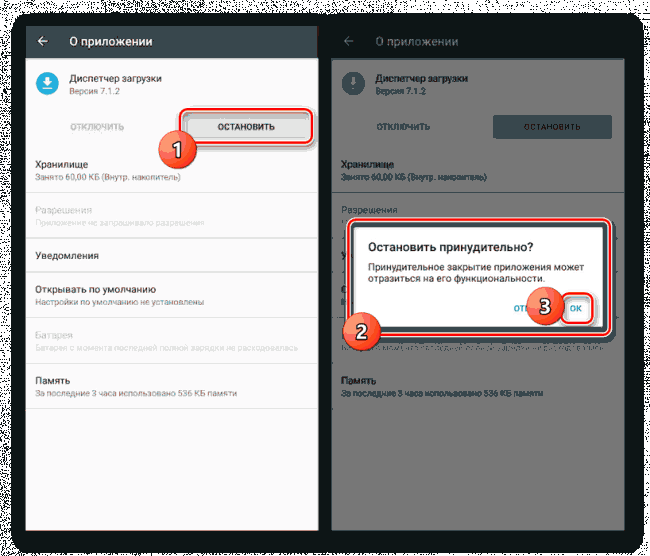
Этот метод является универсальным для любых версий Android, хотя и менее эффективным по сравнению с первым вариантом из-за больших затрат времени. Однако только так можно одновременно остановить скачивание всех файлов, не повторяя одно и то же несколько раз. При этом после остановки «Диспетчера загрузки» следующая попытка скачивания автоматически его активирует.
Способ 3: Google Play Маркет
При необходимости прервать скачивание приложения из официального магазина Гугл, сделать это можно прямо на его странице. Вам потребуется вернуться к ПО в Google Play Маркете , по необходимости отыскав его при помощи отображаемого имени на «Панели уведомлений».
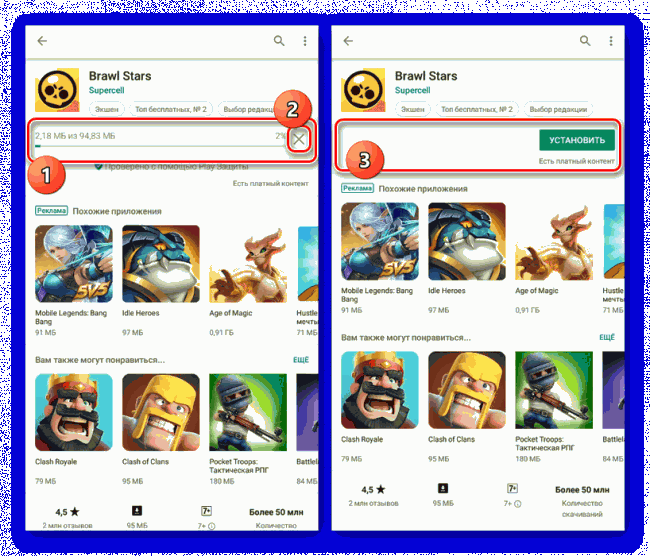
Открыв приложение в Плей Маркете, найдите полосу скачивания и нажмите по значку с изображением крестика. После этого процесс будет сразу же прерван, а добавленные на устройство файлы удалятся. На этом способ можно считать законченным.
Способ 4: Разрыв соединения
В отличие от предыдущих вариантов этот можно считать скорее дополнительным, так как остановить скачивание он позволяет лишь отчасти. При этом не упомянуть его было бы неправильно, так как помимо «зависших» загрузок могут быть ситуации, когда скачивание попросту невыгодно. Именно в таких случаях целесообразно вынужденно прервать подключение к интернету.
1. Перейдите в раздел «Настройки» на устройстве» и в блоке «Беспроводные сети» нажмите «Еще».
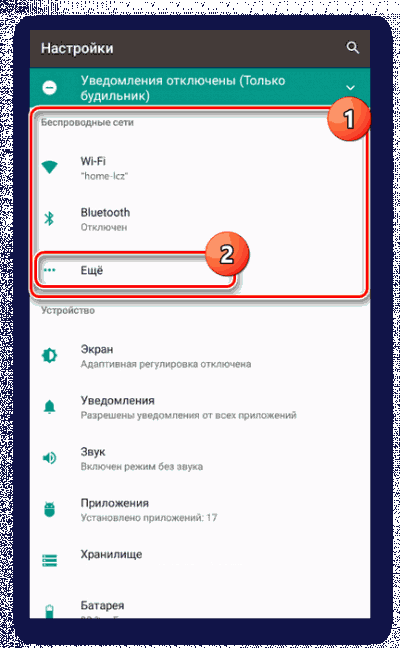
2. На следующей странице воспользуйтесь переключателем «Режим полета», тем самым заблокировав любые подключения на смартфоне.
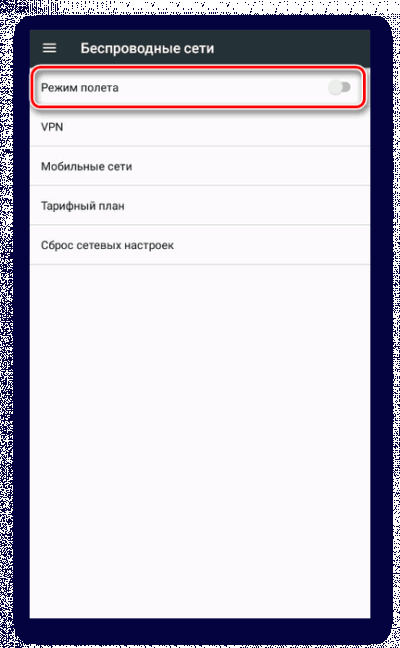
3. За счет проделанных действий сохранение будет прервано с ошибкой, но возобновится при отключении указанного режима. До этого вам следует отменить скачивание первым способом или найти и остановить «Диспетчер загрузки».
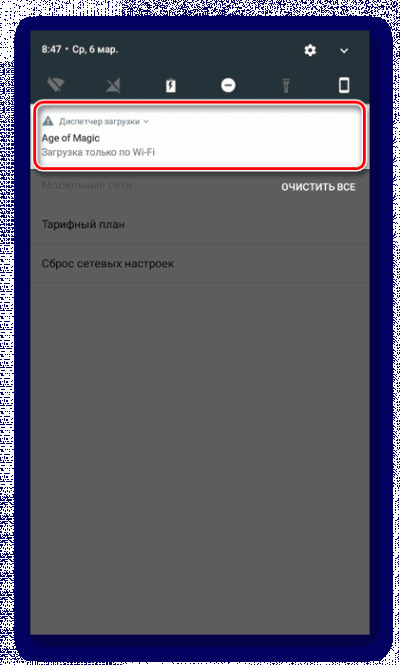
Рассмотренных вариантов более чем достаточно для отмены скачивания файлов из интернета, хотя это и не все существующие варианты. Выбирать метод следует, отталкиваясь от особенностей устройства и личного удобства.
Источник: upgrade-android.ru